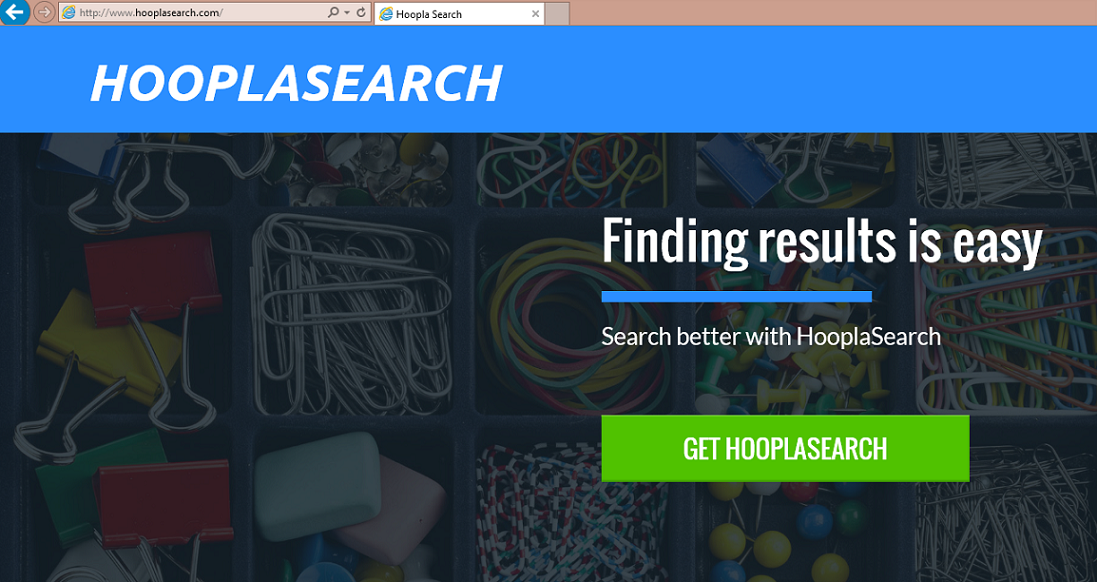Instruções sobre a remoção de Hoopla Search (desinstalar Hoopla Search)
Hoopla Search vem BrowserFox a família adware e geralmente é classificado como um seqüestrador de navegador, no entanto, ele pode ser referido como um programa de anúncio-suportado também. Uma vez que obtém acesso ao seu computador, ele altera as configurações do navegador.
É preciso também outras ações, incluindo a inundar-te com anúncios, causando redirecionamentos e assim por diante. Essas ações interrompem sua navegação online e expõem-lo a sites inseguros. Seu principal objetivo é fazer lucro para seus criadores, enquanto os usuários de computador não beneficiar de qualquer forma. É por isso que você não deve hesitar com remoção de Hoopla Search.
 como funciona o Hoopla Search?
como funciona o Hoopla Search?
Assim como outra adware, Hoopla Search pode ser promovido como uma ferramenta que irá melhorar a sua navegação e até mesmo ajuda que você economizar dinheiro ao fazer compras on-line. Isso, no entanto, não significa que realmente segue-se através de suas promessas. Você provavelmente acabou com esta aplicação, porque você baixou algum outro freeware. Quando você instala o software livre, que são oferecidos para instalar outros programas. Se você não prestar atenção ao processo de instalação, você concorda com a adição de aplicativos desconhecidos sem nem perceber. Isso é exatamente o que os desenvolvedores do adware são contando. Da próxima vez que você lida com freeware, você deve estar especialmente atento com seu assistente de instalação e recusar todas as ofertas de opcionais que você vê nele.
Uma vez no sistema, Hoopla Search substitui sua home page, nova aba e provedor de pesquisa padrão com Nt.hooplasearch.com. A página contém uma caixa de pesquisa, data e hora, plano de fundo e outras configurações. A caixa de pesquisa você redireciona para Search.yahoo.com, no entanto, estes resultados podem incluir links patrocinados. Outros conteúdos de publicidade aparecerá em seus sites visitados em forma de pop-ups, banners, cupons e assim por diante. Tenha em mente que isso não é endossado pelo software, para que possa ser falso. Clicar em anúncios falsos pode levar a você infectar seu PC com programas maliciosos ou desperdiçar seu dinheiro em produtos de inexistente. Se você deseja evitar isso, você deve excluir Hoopla Search sem demora.
Como remover Hoopla Search?
A fim de remover a Hoopla Search para sempre, você terá que desinstalar o adware de seu computador e corrigir as configurações do seu navegador. Você pode completar ambas essas tarefas manualmente ou automaticamente. Se você quer ter a certeza de que seu sistema não tem quaisquer outros componentes indesejados, devesse com opção de remoção automática Hoopla Search. Você pode baixar a ferramenta de segurança de nossa página. Vai analisar o seu PC, detectar todos os programas e arquivos potencialmente perigosos e excluir o Hoopla Search junto com eles. Também protegerá seu computador no futuro. Como alternativa, você pode eliminar Hoopla Search manualmente usando as instruções apresentadas abaixo.
Offers
Baixar ferramenta de remoçãoto scan for Hoopla SearchUse our recommended removal tool to scan for Hoopla Search. Trial version of provides detection of computer threats like Hoopla Search and assists in its removal for FREE. You can delete detected registry entries, files and processes yourself or purchase a full version.
More information about SpyWarrior and Uninstall Instructions. Please review SpyWarrior EULA and Privacy Policy. SpyWarrior scanner is free. If it detects a malware, purchase its full version to remove it.

Detalhes de revisão de WiperSoft WiperSoft é uma ferramenta de segurança que oferece segurança em tempo real contra ameaças potenciais. Hoje em dia, muitos usuários tendem a baixar software liv ...
Baixar|mais


É MacKeeper um vírus?MacKeeper não é um vírus, nem é uma fraude. Enquanto existem várias opiniões sobre o programa na Internet, muitas pessoas que odeiam tão notoriamente o programa nunca tê ...
Baixar|mais


Enquanto os criadores de MalwareBytes anti-malware não foram neste negócio por longo tempo, eles compensam isso com sua abordagem entusiástica. Estatística de tais sites como CNET mostra que esta ...
Baixar|mais
Quick Menu
passo 1. Desinstale o Hoopla Search e programas relacionados.
Remover Hoopla Search do Windows 8 e Wndows 8.1
Clique com o botão Direito do mouse na tela inicial do metro. Procure no canto inferior direito pelo botão Todos os apps. Clique no botão e escolha Painel de controle. Selecione Exibir por: Categoria (esta é geralmente a exibição padrão), e clique em Desinstalar um programa. Clique sobre Speed Cleaner e remova-a da lista.


Desinstalar o Hoopla Search do Windows 7
Clique em Start → Control Panel → Programs and Features → Uninstall a program.


Remoção Hoopla Search do Windows XP
Clique em Start → Settings → Control Panel. Localize e clique → Add or Remove Programs.


Remoção o Hoopla Search do Mac OS X
Clique em Go botão no topo esquerdo da tela e selecionados aplicativos. Selecione a pasta aplicativos e procure por Hoopla Search ou qualquer outro software suspeito. Agora, clique direito sobre cada dessas entradas e selecione mover para o lixo, em seguida, direito clique no ícone de lixo e selecione esvaziar lixo.


passo 2. Excluir Hoopla Search do seu navegador
Encerrar as indesejado extensões do Internet Explorer
- Toque no ícone de engrenagem e ir em Gerenciar Complementos.


- Escolha as barras de ferramentas e extensões e eliminar todas as entradas suspeitas (que não sejam Microsoft, Yahoo, Google, Oracle ou Adobe)


- Deixe a janela.
Mudar a página inicial do Internet Explorer, se foi alterado pelo vírus:
- Pressione e segure Alt + X novamente. Clique em Opções de Internet.


- Na guia Geral, remova a página da seção de infecções da página inicial. Digite o endereço do domínio que você preferir e clique em OK para salvar as alterações.


Redefinir o seu navegador
- Pressione Alt+T e clique em Opções de Internet.


- Na Janela Avançado, clique em Reiniciar.


- Selecionea caixa e clique emReiniciar.


- Clique em Fechar.


- Se você fosse incapaz de redefinir seus navegadores, empregam um anti-malware respeitável e digitalizar seu computador inteiro com isso.
Apagar o Hoopla Search do Google Chrome
- Abra seu navegador. Pressione Alt+F. Selecione Configurações.


- Escolha as extensões.


- Elimine as extensões suspeitas da lista clicando a Lixeira ao lado deles.


- Se você não tiver certeza quais extensões para remover, você pode desabilitá-los temporariamente.


Redefinir a homepage e padrão motor de busca Google Chrome se foi seqüestrador por vírus
- Abra seu navegador. Pressione Alt+F. Selecione Configurações.


- Em Inicialização, selecione a última opção e clique em Configurar Páginas.


- Insira a nova URL.


- Em Pesquisa, clique em Gerenciar Mecanismos de Pesquisa e defina um novo mecanismo de pesquisa.




Redefinir o seu navegador
- Se o navegador ainda não funciona da forma que preferir, você pode redefinir suas configurações.
- Abra seu navegador. Pressione Alt+F. Selecione Configurações.


- Clique em Mostrar configurações avançadas.


- Selecione Redefinir as configurações do navegador. Clique no botão Redefinir.


- Se você não pode redefinir as configurações, compra um legítimo antimalware e analise o seu PC.
Remova o Hoopla Search do Mozilla Firefox
- No canto superior direito da tela, pressione menu e escolha Add-ons (ou toque simultaneamente em Ctrl + Shift + A).


- Mover para lista de extensões e Add-ons e desinstalar todas as entradas suspeitas e desconhecidas.


Mudar a página inicial do Mozilla Firefox, se foi alterado pelo vírus:
- Clique no botão Firefox e vá para Opções.


- Na guia Geral, remova o nome da infecção de seção da Página Inicial. Digite uma página padrão que você preferir e clique em OK para salvar as alterações.


- Pressione OK para salvar essas alterações.
Redefinir o seu navegador
- Pressione Alt+H.


- Clique em informações de resolução de problemas.


- Selecione Reiniciar o Firefox (ou Atualizar o Firefox)


- Reiniciar o Firefox - > Reiniciar.


- Se não for possível reiniciar o Mozilla Firefox, digitalizar todo o seu computador com um anti-malware confiável.
Desinstalar o Hoopla Search do Safari (Mac OS X)
- Acesse o menu.
- Escolha preferências.


- Vá para a guia de extensões.


- Toque no botão desinstalar junto a Hoopla Search indesejáveis e livrar-se de todas as outras entradas desconhecidas também. Se você for unsure se a extensão é confiável ou não, basta desmarca a caixa Ativar para desabilitá-lo temporariamente.
- Reinicie o Safari.
Redefinir o seu navegador
- Toque no ícone menu e escolha redefinir Safari.


- Escolher as opções que você deseja redefinir (muitas vezes todos eles são pré-selecionados) e pressione Reset.


- Se você não pode redefinir o navegador, analise o seu PC inteiro com um software de remoção de malware autêntico.
Site Disclaimer
2-remove-virus.com is not sponsored, owned, affiliated, or linked to malware developers or distributors that are referenced in this article. The article does not promote or endorse any type of malware. We aim at providing useful information that will help computer users to detect and eliminate the unwanted malicious programs from their computers. This can be done manually by following the instructions presented in the article or automatically by implementing the suggested anti-malware tools.
The article is only meant to be used for educational purposes. If you follow the instructions given in the article, you agree to be contracted by the disclaimer. We do not guarantee that the artcile will present you with a solution that removes the malign threats completely. Malware changes constantly, which is why, in some cases, it may be difficult to clean the computer fully by using only the manual removal instructions.